Photoshop巧用混合模式调出花朵人像曝光效果(2)
文章来源于 Fotomen,感谢作者 包宇宁 给我们带来经精彩的文章!设计教程/PS教程/照片处理2016-09-19
5.局部画面调整完后我们需要制作一点柔光效果,减少叠加的痕迹。许多柔光的滤镜都能产生这个效果,我们推荐使用Color Efex Pro 3.0滤镜中的古典柔焦,一键即可柔和画面可以选择合适的强度和亮度,通过柔焦以后,会
5.局部画面调整完后我们需要制作一点柔光效果,减少叠加的痕迹。许多柔光的滤镜都能产生这个效果,我们推荐使用Color Efex Pro 3.0滤镜中的古典柔焦,一键即可柔和画面可以选择合适的强度和亮度,通过柔焦以后,会发现边缘看起来更加柔和,过渡更加自然,基本看不出叠加的明显痕迹了。
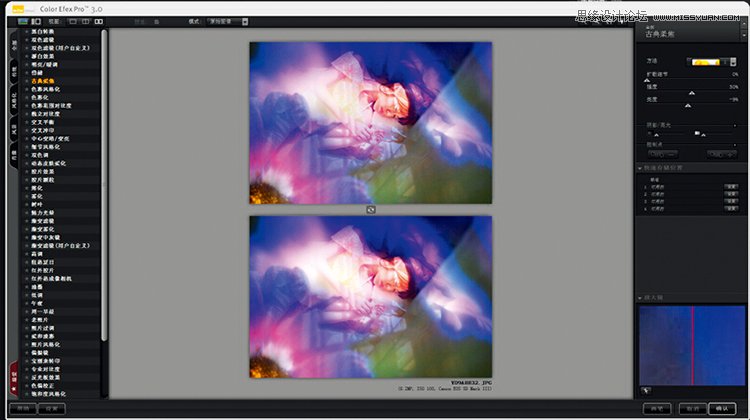
积累你的花朵素材
在平常的生活中多积累素材,能让自己的后期多出很多空间。这次的花朵素材可以是在花市、商店中的随手拍,也可以是买了花回去在家用台灯拍的小创作,后者得出的照片会有更加干净的背景和可选择的构图,多多积累,就能尝试出更多的“花房少女”。在掌握了基本的叠加手法后,我们就可以开阔思路,如果想要效果更好,可以特意拍摄一些纯色背景的素材,可以简单快速地得到更好的效果。
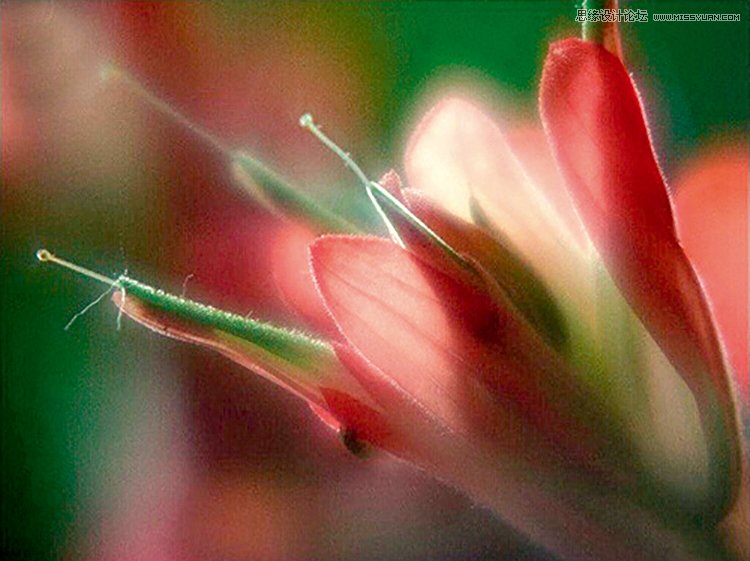

去除黑影的露水女孩
原图分析:
人像素材:原图由于大光比,色彩对比比较明显,我们要让颜色更柔和,加入花朵产生奇幻效果。
花朵素材:这是一张比较精致的花朵微距照片,使用黑色背景,黑背景在叠加时需要注意选择对应排除的混合模式。


叠加重点:花朵从黑暗中显现
1.调整原片中的色彩,先解决画面大光比的问题,先使用调整图层中的曲线进行调整,并且把黑色更加凸显。在曲线中间建立节点后在下方中间再建立节点,把上方曲线上拉让画面变亮,然后把下方曲线往回收,在整体提亮的同时增加对比度。
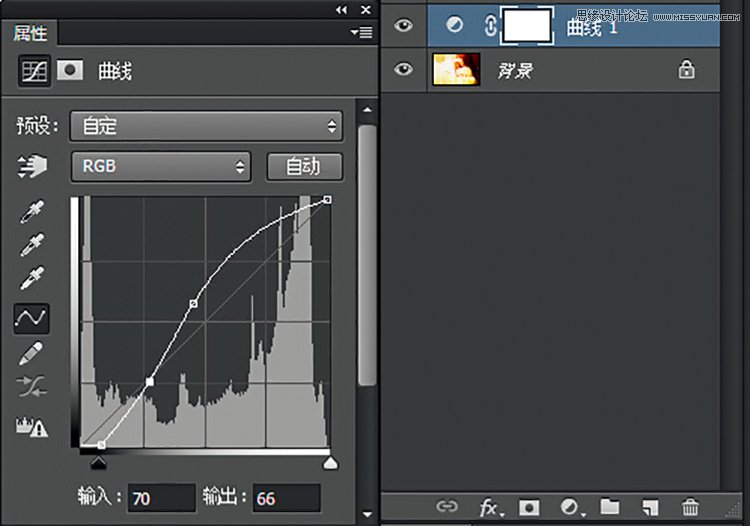
2.叠加花朵的素材,然后使用“变亮”混合模式,这个模式会排除掉图层中的黑色,我们能看到素材中的黑色完全消失了,看见了下方图层中的女孩。
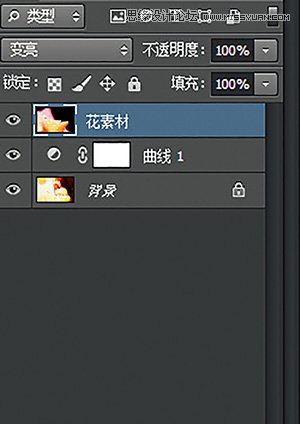
 情非得已
情非得已
推荐文章
-
 Photoshop制作唯美可爱的女生头像照片2020-03-17
Photoshop制作唯美可爱的女生头像照片2020-03-17
-
 Photoshop快速给人物添加火焰燃烧效果2020-03-12
Photoshop快速给人物添加火焰燃烧效果2020-03-12
-
 Photoshop调出人物写真甜美通透艺术效果2020-03-06
Photoshop调出人物写真甜美通透艺术效果2020-03-06
-
 Photoshop保留质感修出古铜色人像皮肤2020-03-06
Photoshop保留质感修出古铜色人像皮肤2020-03-06
-
 Photoshop制作模特人像柔润的头发效果2020-03-04
Photoshop制作模特人像柔润的头发效果2020-03-04
-
 古风效果:用PS调出外景人像中国风意境效果2019-11-08
古风效果:用PS调出外景人像中国风意境效果2019-11-08
-
 插画效果:用PS把风景照片转插画效果2019-10-21
插画效果:用PS把风景照片转插画效果2019-10-21
-
 胶片效果:用PS调出人像复古胶片效果2019-08-02
胶片效果:用PS调出人像复古胶片效果2019-08-02
-
 素描效果:用PS制作人像彩色铅笔画效果2019-07-12
素描效果:用PS制作人像彩色铅笔画效果2019-07-12
-
 后期精修:用PS给人物皮肤均匀的磨皮2019-05-10
后期精修:用PS给人物皮肤均匀的磨皮2019-05-10
热门文章
-
 Photoshop利用素材制作炫丽的科技背景2021-03-11
Photoshop利用素材制作炫丽的科技背景2021-03-11
-
 Photoshop使用中性灰磨皮法给人像精修2021-02-23
Photoshop使用中性灰磨皮法给人像精修2021-02-23
-
 Photoshop制作水彩风格的风景图2021-03-10
Photoshop制作水彩风格的风景图2021-03-10
-
 Photoshop制作创意的文字排版人像效果2021-03-09
Photoshop制作创意的文字排版人像效果2021-03-09
-
 Photoshop制作逼真的投影效果2021-03-11
Photoshop制作逼真的投影效果2021-03-11
-
 Photoshop制作故障干扰艺术效果2021-03-09
Photoshop制作故障干扰艺术效果2021-03-09
-
 Photoshop制作被切割的易拉罐效果图2021-03-10
Photoshop制作被切割的易拉罐效果图2021-03-10
-
 Photoshop制作人物支离破碎的打散效果2021-03-10
Photoshop制作人物支离破碎的打散效果2021-03-10
-
 Photoshop制作逼真的投影效果
相关文章1352021-03-11
Photoshop制作逼真的投影效果
相关文章1352021-03-11
-
 Photoshop制作人物支离破碎的打散效果
相关文章752021-03-10
Photoshop制作人物支离破碎的打散效果
相关文章752021-03-10
-
 Photoshop制作被切割的易拉罐效果图
相关文章852021-03-10
Photoshop制作被切割的易拉罐效果图
相关文章852021-03-10
-
 Photoshop制作水彩风格的风景图
相关文章1832021-03-10
Photoshop制作水彩风格的风景图
相关文章1832021-03-10
-
 Photoshop制作创意的文字排版人像效果
相关文章1802021-03-09
Photoshop制作创意的文字排版人像效果
相关文章1802021-03-09
-
 Photoshop制作故障干扰艺术效果
相关文章1032021-03-09
Photoshop制作故障干扰艺术效果
相关文章1032021-03-09
-
 Photoshop使用中性灰磨皮法给人像精修
相关文章1932021-02-23
Photoshop使用中性灰磨皮法给人像精修
相关文章1932021-02-23
-
 Photoshop快速制作数码照片柔焦艺术效果
相关文章6332020-10-10
Photoshop快速制作数码照片柔焦艺术效果
相关文章6332020-10-10
